- 公開日:
スプレッドシートの1行目(先頭行)を固定する方法
Google スプレッドシートで、多量なデータを扱う場合、行の数が増えてしまい、縦にスクロールして参照してる時に、上部に表示されている該当する項目が見えないという不便を感じたことはありませんか?
このような時は、スプレッドシートの先頭行を固定することで、解決します。
この記事では、スプレッドシートの1行目(先頭行)を固定する方法を分かりやすく紹介します。
スプレッドシートの1行目(先頭行)を固定する方法
Google スプレッドシートで、1行目(先頭行)を固定するには、ツールバーの表示機能を使用します。
以下より、1行目(先頭行)の行を固定する方法を、解除方法も含めて詳しく解説します。
1行目(先頭行)を固定する
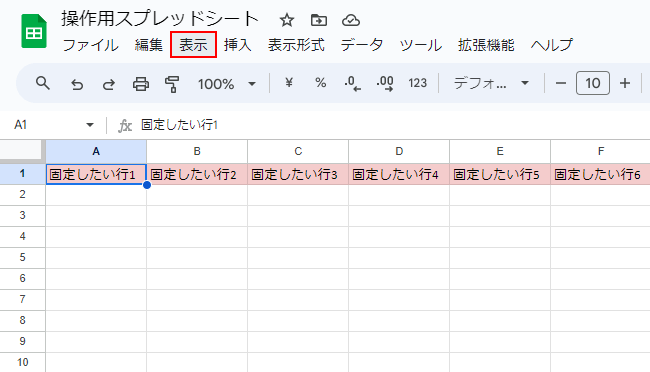
ツールバーにある、表示をクリックします。
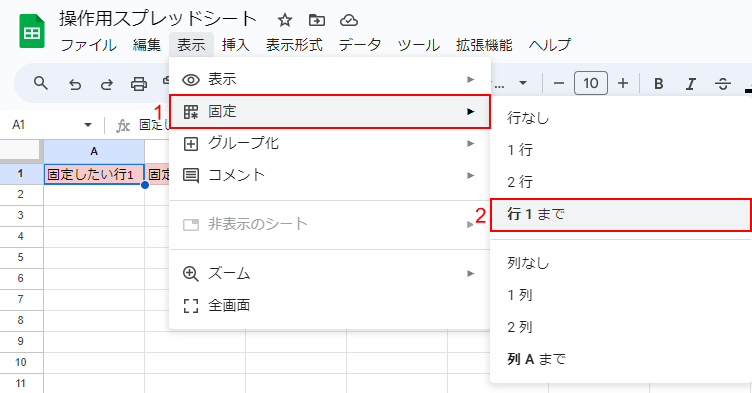
①固定、②「行1まで」の順に選択します。
以下のショートカットキーでも、先頭行を固定できます。
| OS | ショートカットキー |
|---|---|
| Windows | Alt+V+R+U (Google Chrome) Alt+Shift+V+R+U (その他ブラウザ) |
| Mac | Option+V+R+U (Google Chrome) Option+Shift+V+R+U (その他ブラウザ) |
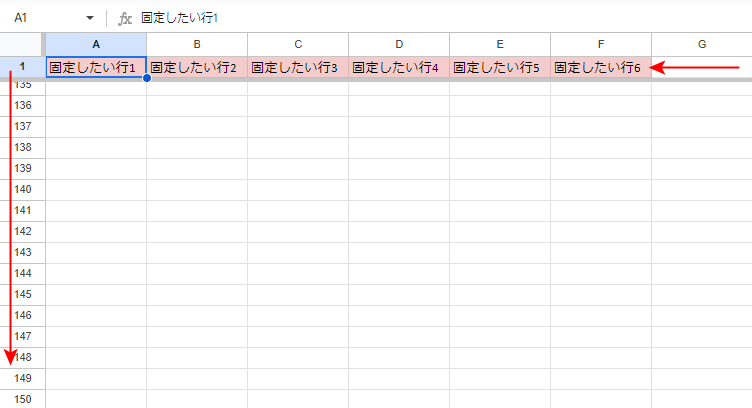
1行目(先頭行)が固定されました。
シートを縦スクロールしても、固定された行が表示されているのが確認できます。
行の固定を解除する
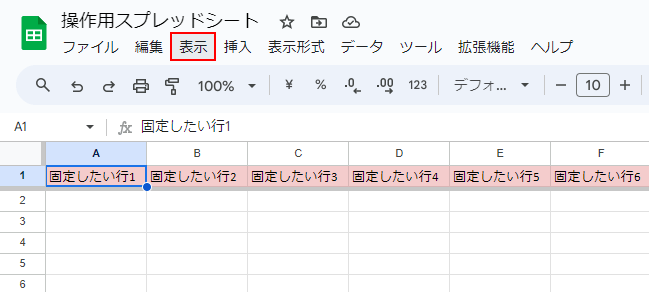
表示をクリックします。
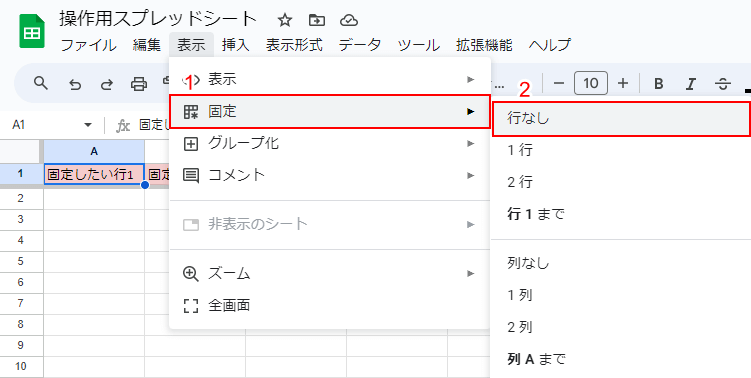
①固定、②「行なし」の順に選択します。
以下のショートカットキーでも、行の固定を解除できます。
| OS | ショートカットキー |
|---|---|
| Windows | Alt+V+R+R (Google Chrome) Alt+Shift+V+R+R (その他ブラウザ) |
| Mac | Option+V+R+R (Google Chrome) Option+Shift+V+R+R (その他ブラウザ) |
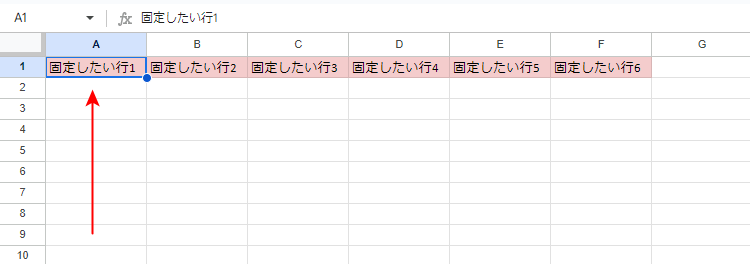
行の固定が解除されました。
スプレッドシートで複数行を固定する場合
Google スプレッドシートで、2行以上(複数行)を固定する際も、上記同様ツールバーの表示機能を使用します。
以下の記事にて、スプレッドシートで複数行を固定する方法を、詳しく解説しています。